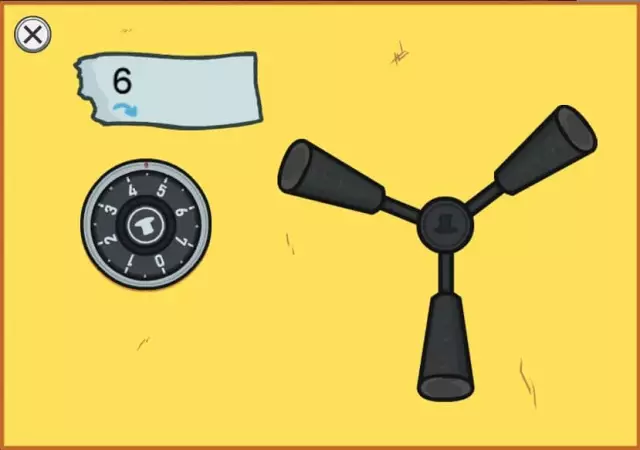Bestimmte Mobiltelefonmodelle sind mit einer Speicherkarten-Sperrfunktion ausgestattet. Dateischutz wird in der Regel durch das Setzen eines Passworts erreicht. Es gibt mehrere Methoden, um diesen Schutz zu deaktivieren.
Notwendig
- - Computer;
- - Kartenleser.
Anweisungen
Schritt 1
Wenn Sie das Passwort kennen und dessen Überprüfung beim Zugriff auf die Flash-Karte deaktivieren möchten, öffnen Sie das erforderliche Menü des Mobiltelefons. Wählen Sie "Passwort entfernen". Geben Sie die angegebene Kombination ein und klicken Sie auf die Schaltfläche Ok.
Schritt 2
In den meisten Fällen ist es erforderlich, eine Speicherkarte in Situationen zu entsperren, in denen ihr Passwort unbekannt ist. In solchen Fällen hilft eine vollständige Formatierung des Flash-Laufwerks. Versuchen Sie dieses Verfahren zuerst mit Ihrem Mobiltelefon.
Schritt 3
Wenn das System beim Formatieren des Laufwerks zur Eingabe eines Kennworts auffordert, entfernen Sie das USB-Flash-Laufwerk vom Gerät und schließen Sie es an den Computer an. Um mit Flash-Laufwerken im MMC-Format zu arbeiten, verwenden Sie den entsprechenden Kartenleser. Kaufen Sie dieses Gerät oder schließen Sie ein USB-Flash-Laufwerk an den integrierten Laptop-Kartenleser an.
Schritt 4
Öffnen Sie das Menü Arbeitsplatz. Suchen Sie das MMC-Kartensymbol und klicken Sie mit der rechten Maustaste darauf. Gehen Sie zu "Formatieren". Wählen Sie in den Optionen zum Bereinigen der Karte das Dateisystem aus, das derzeit nicht verwendet wird. Klicken Sie auf die Schaltfläche "Start" und warten Sie, während das Dienstprogramm die Speicherkarte bereinigt.
Schritt 5
Wenn Sie das verwendete Dateisystem wiederherstellen müssen, wiederholen Sie den Formatierungsvorgang mit neuen Parametern.
Schritt 6
Wenn das standardmäßige Windows-Dienstprogramm die erforderlichen Schritte nicht ausführt, laden Sie die USB-Speichersoftware von HP herunter. Installieren Sie dieses Dienstprogramm und führen Sie es aus.
Schritt 7
Wählen Sie im Feld Gerät das gewünschte Laufwerk aus. Legen Sie den Typ des Dateisystems fest, in das dieses Flash-Laufwerk konvertiert wird. Klicken Sie auf die Schaltfläche Format und warten Sie, bis der Vorgang abgeschlossen ist.
Schritt 8
Sie können auch ein anderes integriertes Dienstprogramm verwenden. Öffnen Sie die Windows-Verwaltungskonsole. Gehen Sie zum Inhalt des Flash-Laufwerks, indem Sie seinen Buchstaben in das Arbeitsfenster eingeben. Geben Sie den Befehl convert / FS: FAT32 (NTFS) ein. Drücken Sie die Eingabetaste.